マイクロソフトは、7月15日にビックニュースを発表しました!
クラウドサービス「Windows 365」の登場です。
「Windows 365 Cloud PCって何なの?」「Windows 365 Cloud PCの詳細な情報ってあるの?」「Cloud PCって何なの?」という疑問すべてを解消し、Windows 365 Cloud PCをイメージして、理解できるところまで、あなたを連れてきます。
また、2021年8月2日(米国時間)に正式リリースされ、明らかになった最新情報なども踏まえてお話していきます。
Windows 365 Cloud PCとは
結論、別のサーバーで動いているWindowsパソコン(OS)を自分のパソコンやモバイルデバイス(iPhone/iPad/Android)から遠隔操作できるMicrosoftの新しいサービスです。
要は、どんなデバイスからでも、同じ中身のPCを使うことが出来るサービスってことですね。
Microsoft社は、Windows 365 Cloud PCが次のように変革をもたらすと明言しています。
多機能、シンプル、セキュア: Windows 365 がもたらす変革のインパクト
Windows オペレーティングシステムとクラウドの強みを活かした Windows 365 は、以下の 3 つの点で企業に大きな安心感をもたらします。
パワフル:
ユーザーは、自分専用の Cloud PC を瞬時に起動することで、あらゆるデバイス上で、すべてのアプリケーション、ツール、データ、および設定をクラウドからストリーミングできます。Windows 365 は、クラウドで完全な PC 体験を提供します。また、クラウドは柔軟な処理能力やストレージを備えているため、IT 部門はニーズに応じて規模を拡大したり縮小したりできます。組織は、Windows 10 または Windows 11 (2021 年後半に一般提供開始) のいずれかを選択でき、ユーザーごとの月額料金で自社に適合した Cloud PC を選択できます。シンプル:
Cloud PC を使用することで、ユーザーは、ログイン時にデバイスを横断して中断箇所から作業を再開でき、クラウドで提供されるシンプルで使い慣れた Windows を体験できます。IT 部門にとっても、Windows 365 は展開、更新、管理を簡素化してくれます。他のソリューションとは異なり、Windows 365 は仮想化技術の経験を必要としません。Windows 365 は、エンドポイント向けに最適化されているため、IT 部門は、Microsoft Endpoint Manager を使用して、組織向けの Cloud PC の調達、展開、管理を、物理的 PC の管理と同様に容易に行うことができます。中小企業は、Windows 365 を直接またはクラウドサービスプロバイダーを通じて購入し、わずか数クリックの操作で Cloud PC を組織向けにセットアップできます。また、仮想化の経験が豊富で、より多くのカスタマイズや柔軟なオプションを求める企業向けに、マイクロソフトは、Azure Virtual Desktop のイノベーションも継続していきます。セキュア:
Windows 365 は、設計段階からセキュリティを考慮し、クラウドのパワーと ゼロトラスト の原則を活用しています。情報はデバイス上ではなく、クラウド上で安全に保存されます。常に最新状態にアップデートされ、マイクロソフトの豊富なセキュリティ機能とベースラインの強みを活かした Windows 365 はセキュリティ作業を簡素化し、現在の環境に最適なセキュリティ設定を推奨してくれます。
引用元:Microsoft公式ホームページ「マイクロソフト、Windows 365 を発表 — 新カテゴリーのコンピューティングの幕開け」
Windows 365 Cloud PCとは、Windowsのデスクトップ環境をクラウドで提供するサービスのこと指します。
しかし、一言ではイメージしきれない方もいらっしゃると思います。
なので、簡単に仕組みを説明しますね。
Windows 365 Cloud PCは、クラウド側(Microsoft Cloud)で動くパソコンの画面がYOUTUBEのストリーミング動画のように手元のパソコンに送られて、キーボード操作やマウス操作は目の前にあるパソコンから、インターネットを使って向こう側のクラウド側へ伝えられ遠隔操作ができるという機能です。
GoogleChromeなどが提供している「リモートデスクトップサービス」をイメージしてもらえばわかりやすいかもね。
操作しているファイルやデータ自体は、クラウドサーバー側で実行されるのでネット環境がしっかりしていれば、ファイルの動作に関わる実行環境はクラウド側のなので、低スペPCでも関係ない。
メリットやデメリットについては、後ほど詳しく説明しますが、直接ダウンロードではなく、ストリーミング形式でデータを閲覧しているので、データ自体がパソコンになく、デバイスや物理的な保存ハードディスクに依存することなく、データを実行・閲覧・編集・保存・共有することが可能になる。
在宅ワークなどで、社内の機密情報や社外秘などのやり取りをするためにVPN(専用回線)を直接引く必要性はなくなる。
要は、どこに居てもネット環境さえあれば、安全に業務ができるようになるといったものです。
Microsoftの狙いとしては、アプリケーションがSaaSによってクラウド化されたように、今後Windows(OS)をクラウド化することで、事実上すべてのデバイスで誰にでもWindowsを使用できる高い柔軟性とデータを安全に操作・実行できる安全環境を提供し、どこに居ても生産性と接続性を向上させることがMicrosoftの狙いのようです。
Cloud PCってなに?
結論、クラウド上で動くパソコンを別のパソコンで操作できるという機能のこと。
ドローンやリモコン付きのラジコンを想像した方が手っ取り早い。
ドローンやラジコンはリモコンで遠隔操作するが、実際に動いているのは本体の機械。本体がクラッシュしても、操縦者は痛くもかゆくもない。気持ちは悲しいですが…。
つまり、ドローンやラジコンと同じように、自分とは別の場所で動いているパソコンを自分が遠隔操作できる仕組みのことをCloud PCと差します。
ちょっと、補足説明すると、Microsoftはすでに「Azure Virtual Desktop」というCloud PCを企業向けに提供しています。
え?じゃあ「Windows 365 Cloud PC」なんて新しいサービス作る必要ないんじゃないの?って思うかもしれません。
しかし、「Azure Virtual Desktop」と「Windows 365 Cloud PC」は「料金形態」や「内部仕様」が大きくことなります。
例えば、「Azure Virtual Desktop」全体の使用量をベースにして金額を算出するのに対して、「Windows 365 Cloud PC」の場合は、固定価格ライセンス契約になることや「Azure Virtual Desktop」のように仮想デスクトップ環境を構築するような面倒なことは「Windows 365 Cloud PC」にはないと思われます。
つまり、使用用途や対象ユーザーが大きく異なっていますということ。
Windows 365 Cloud PCの詳細情報

Windows-365-Cloud-PCの詳細情報
Windows 365 Cloud PCの概要をざっくりと説明したところで、今後リリースされるWindows 365 Cloud PCの詳細情報について最新情報をお届けします。
Windows 365 Cloud PCの詳細情報
- 発売日
- 価格・料金
- スペック
多くのユーザーが気になっている点をわかりやすく解説していきます。
発売日
Microsoft社はWindows 365 Cloud PCの提供開始を2021年8月2日になると自社のホームページでも公開しています。日本時間では2021年8月3日になります。
日本時間8月3日現在では、Microsoftの公式ページでも販売が開始されています。
8 月 2 日からご利用いただけます。*UTC+7
引用元Microsoft社公式ホームページ「あなたの Windows 365 Cloud PC へようこそ」
まずは、Windows10でサービスが開始されるが、Windows11もリリース後に利用可能とのこと。
価格・料金
料金は月額料金制のサブスクモデルで、Cloud PCの性能は「1vCPU・2GBメモリ・64GBストレージ(最小)」から「8vCPU・32GBメモリ・512GBストレージ(最大)」まで用意される予定。
価格は未発表だが、2021年8月2日の正式リリースまでに公開予定なので、情報が出てきたら記載します。
予測だが、月額2,000円前後~8,000円前後になる見込みです。
根拠としては、アメリカの技術系ニュースサイトメディアの1つである「The Verge」のTom Warren氏が書いた記事にMicrosoft社が金額公表前に流出した情報が掲載されていたからです。
「2vCPU・4GBメモリ・128GBストレージ」で月額$31(日本円換算で3,412円)という情報がMicrosoftの公式ホームページに誤って掲載されていたようだ。
真偽のほどは不明だが、2021年7年17日現在では、該当のURLで金額の表示はされなくなっている。
どちらにしても、確定情報ではないことだけは、しっかり認識しておこう。
2021年8月2日の22時(日本時間)にWindows 365 Cloud PCがリリースされ、金額の確定情報も公式から発表された。
Windows365のプランは、BusinessとEnterpriseの2種類あり、大きな違いとしては、Businessが人数制限(最大300人)あり、Enterpriseが人数制限なし。また、Enterpriseは、各ユーザーに Windows 10 Pro サブスクリプション、Microsoft エンドポイント マネージャー、および Azure Active Directory P1 のライセンスが付与されていることが大前提となるので、すでに大量のアカウントを管理している企業にとっては便利なのかもしれない。
「Windows 365 Business Cloud PC」と「Windows 365 Enterprise Cloud PC」は、3つのプランが2ヵ月間お試しで使うことができます。とりあえず、体験してみたい場合は、2カ月(60日)間の無償利用も可能ですよってことです。
無償利用も可能なプランは、Basic/Standard/Premium(2v CPU・4GB RAM・128GB ストレージ/2v CPU・8GB RAM・128GB ストレージ/4v CPU・16GB RAM・128GB ストレージ)と3つプランがありますが、2ヵ月使用したら自動的にサブスクに切り替わるシステムになっていますので、お試しだけで使用したい人はしっかり解約するようにしましょう。
【Businessの料金一覧】
| スペック | 月額1ユーザーの料金 | Windows Proを持っている人 |
|---|---|---|
| 1v CPU・2GB RAM・64GBストレージ | 3,260円 | 2,720円 |
| 2v CPU・4GB RAM・64GBストレージ | 4,350円 | 3,810円 |
| 2v CPU・4GB RAM・128GBストレージ | 4,760円 | 4,210円 |
| 2v CPU・4GB RAM・256GBストレージ | 5,980円 | 5,440円 |
| 2v CPU・8GB RAM・128GBストレージ | 6,120円 | 5,570円 |
| 2v CPU・8GB RAM・256GBストレージ | 7,340円 | 6,790円 |
| 4v CPU・16GB RAM・128GBストレージ | 9,510円 | 8,970円 |
| 4v CPU・16GB RAM・256GBストレージ | 10,740円 | 10,190円 |
| 4v CPU・16GB RAM・512GBストレージ | 14,270円 | 13,730円 |
| 8v CPU・32GB RAM・128GBストレージ | 17,260円 | 16,710円 |
| 8v CPU・32GB RAM・256GBストレージ | 18,480円 | 17,940円 |
| 8v CPU・32GB RAM・512GBストレージ | 22,010円 | 21,470円 |
※上記の金額は税抜きです。
※Microsoft公式ページ「Windows 365 のプランと価格」から金額引用
【Enterpriseの料金一覧】
| スペック | 月額1ユーザーの料金 |
|---|---|
| 1v CPU・2GB RAM・64GBストレージ | 2,720円 |
| 2v CPU・4GB RAM・64GBストレージ | 3,810円 |
| 2v CPU・4GB RAM・128GBストレージ | 4,210円 |
| 2v CPU・4GB RAM・256GBストレージ | 5,440円 |
| 2v CPU・8GB RAM・128GBストレージ | 5,570円 |
| 2v CPU・8GB RAM・256GBストレージ | 6,790円 |
| 4v CPU・16GB RAM・128GBストレージ | 8,970円 |
| 4v CPU・16GB RAM・256GBストレージ | 10,190円 |
| 4v CPU・16GB RAM・512GBストレージ | 13,730円 |
| 8v CPU・32GB RAM・128GBストレージ | 16,710円 |
| 8v CPU・32GB RAM・256GBストレージ | 17,940円 |
| 8v CPU・32GB RAM・512GBストレージ | 21,470円 |
※上記の金額は税抜きです。
※Microsoft公式ページ「Windows 365 のプランと価格」から金額引用
スペック
Windows 365には、ビジネス(Business)とエンタープライズ(Enterprise)の2つのエディションが発売される予定です。
どちらもAzureVirtual Desktopを利用しており、Cloud PCのスペックは「1vCPU・2GBメモリ・64GBストレージ(最小)」から「8vCPU・32GBメモリ・512GBストレージ(最大)」までバリエーションがある。
リーク情報から予想すると、さまざまな量の処理能力、ストレージ、およびメモリを提供する12個のバリエーションに分かれ、好きなものを選択利用できます。
| CPU | RAM | ストレージ |
|---|---|---|
| 1vCPU | 2GB | 64GB |
| 2vCPU | 4GB | 64GB |
| 2vCPU | 4GB | 128GB |
| 2vCPU | 4GB | 256GB |
| 2vCPU | 8GB | 128GB |
| 2vCPU | 8GB | 256GB |
| 4vCPU | 16GB | 128GB |
| 4vCPU | 16GB | 256GB |
| 4vCPU | 16GB | 512GB |
| 8vCPU | 32GB | 128GB |
| 8vCPU | 32GB | 256GB |
| 8vCPU | 32GB | 512GB |
また、Windowsのセットアップや保守や管理を簡素化できるようになるシステムも導入される予定です。
IT管理者がWindows 365 Cloud PCを使うことで、職員のPCを円滑に管理運用できるようになります。
Windows 365 Cloud PCのメリット・デメリット

Windows-365-Cloud-PCのメリット・デメリット
Windows 365 Cloud PCについて、ざっくり概要を説明した上で、次は具体的なメリットとデメリットについてです。
現段階で私が思う「Windows 365 Cloud PC」の特徴を考慮したメリットとデメリットを5つずつ上げさせていただきました。
メリットとデメリットについてお話していきたいと思います。
メリット
Windows 365 Cloud PCのメリットは5つあります。
最近は、オンプレミス(自社保有サーバー)からクラウドへ移行が多い昨今のIT事情。
なので、記事を見ている多くの方は、すでにクラウドの便利さを自分の肌で体感している人が多いと思います。
iPhoneを使っていればiCloud、GoogleのGmailやGoogleドライブなど、クラウドに詳しくない人でも、すでにサービスを使用しているかと思います。
クラウドのデータ保存媒体以外でも、ソフトウェアの業界でも、かなりうまく機能しているため、クラウド化は急速に採用されています。
もし、Windows 365 Cloud PCを利用するとしたらメリットは次の5つです。
Windows 365 Cloud PCのメリット
- どの場所、どのデバイスでも同じように作業ができる。
- データ自体がデバイスに保存されていないのでセキュリティ性は高くなる。
- ハードウェアコストの削減が可能になる。
- 実行するプログラムやソフトが重くても動かせる。
- パソコン担当者の社内管理がしやすくなる。
一言だけだと、少しわかりづらいと思いますので、1つ1つ掘り下げて解説します。
どの場所、どのデバイスでも同じように作業ができる
どの場所でも、どのパソコンやモバイルデバイスでも、Windowsを操作することができるので、場所を選ばず、作業効率を高めることができます。
作業の途中であっても、前回終了したところから素早く再開することが可能です。
もちろん、すべての設定、すべてのデータ(ファイル/フォルダー/ソフトウェア)を手元のデバイスで操作することが可能になります。
高額な設備や専用回線を引くことなく、在宅ワークの環境構築をすることができます。
データ自体がデバイスに保存されていないのでセキュリティ性は高くなる
企業のIT担当者が必死で管理していても、ヒューマンエラーによって情報漏洩してしまうリスクがどうしても出てきます。
Windows 365 Cloud PCは手元のデバイスを使ってはいますが、データはWindows 365 Cloud PCのサーバー上にあるのでデータの紛失やハードの故障によるデータ破損はなくなります。
また、最新のセキュリティ更新(パッチ)をすぐに受けることが可能になるので、セキュリティ面で強い状況を作ることができます。
そして、リモートデスクトッププロトコル(RDP)を使用して、ユーザーがクラウドPCなどのリモートデバイスから周辺機器(カメラ、USBドライブ、プリンターなど)に接続できるかどうかを許可制にすることができます。
会社の都合上、社内のIT管理者が社内のセキュリティポリシーを実行するために任意で設定を振り分けられるということです。初期設定ではすべてオンになっているらしいですが、個別で設定を振り分けられるのは管理者としては嬉しい限りですね。
ハードウェアコストの削減が可能になる
Windows 365 Cloud PCはインターネット環境があれば動かすことができます。つまり、手元のパソコンやモバイルデバイスのスペックに依存することなく、ソフトやツールを動かすことが可能になります。
つまり、Cloud PCのスペックに依存することになるので、高額でパフォーマンスが高いパソコンを無理に購入しなくてもよくなります。
実行するプログラムやソフトが重くても動かせる
Windows 365 Cloud PCはクラウドサーバーにあるWindowsを操作します。
手元にあるパソコンやモバイルデバイスは、いわば映し出す鏡です。
手元にあるデバイスが低スペックで本来動作させることができない、動画編集ツールや高機能グラフィックデザインソフトでも、動作させることができます。
なぜなら、手元のメモリやストレージを使って動かしているわけではないからです。
パソコン担当者の社内管理がしやすくなる
Windows 365 Cloud PCには、専用の管理画面があり、企業で所持しているライセンスすべての管理ポリシーとセキュリティポリシーを簡単に適応できます。
権限の付与やポリシー管理などをしているIT管理者は、Cloud PCを従業員用に作成して割り当てることが簡単にできるようになります。
多くの派遣や契約スタッフやリモートワークをしている正職員を一元管理するのであれば、使い勝手は良いと思います。
企業ネットワークに安全にアクセスする必要のあるリモートワーカーや一時的な契約スタッフを雇う多くの企業にとって魅力的ですね。
デメリット
Windows 365 Cloud PCのデメリットは5つあります。
新しい便利なものだからといって、必ずしもサービス自体があなたに適しているとは限りません。
メリット以上に、しっかりとデメリットは確認しておきましょう。
Windows 365 Cloud PCのデメリット
- サブスクリプション自体があなたに合っているかどうかは別。
- サーバーに不具合や障害があっても自力解決ができない。
- インターネット経由でしかアクセスができない。
- インターネットの環境しだいではラグが頻発する。
- Windowsから接続しないと使えない機能がある。
1つ1つ掘り下げて解説します。
サブスクリプション自体があなたに合っているかどうかは別
サブスクリプションは利用しなくても料金が発生するのが最大のデメリットです。
毎日Windows 365 Cloud PC利用するのであれば、必要経費ですが、言うほど使用できなければ、安いWindowsパソコンを購入してしまった方が合っています。
容量やスペックなどを、自社の業務やサービスに落とし込んでメリットがあるのかを考えられなければ、ムダ金を支払ってしまう可能性があります。
また、Windows 365 Cloud PCのスペックは、複数登場する予定です。
正直、自分の業務にどれぐらいのスペックが必要なのかを考えられなければ、必要以上に多くのお金を毎月支払ってしまうリスクがあります。
サーバーに不具合や障害があっても自力解決ができない
Windows 365 Cloud PCは、マイクロソフトのクラウドサーバーを使用します。
そのため、マイクロソフトのクラウドサーバーに完全に依存する形になってしまいます。
マイクロソフトが、すでに提供しているクラウドサービスの「Azure」の稼働率は99.9%と言われていますが、100%ではありません。
マイクロソフトは、非常に高品質なクラウドサービスを提供していますが、サーバーがダウンしたら業務が完全にストップしてしまいます。
インターネット経由でしかアクセスができない
Windows 365 Cloud PCはインターネット環境が必須です。
つまり、インターネット環境がないと業務ができません。
しかも、パソコンの中にデータが存在しないので、圏外だったら100%使えません!
今の時代、ネット環境が無いなんてありえないとは思いますが、パソコン自体にデータがない以上、データの閲覧・編集・共有の作業は止まってしまうリスクがあります。
インターネットの環境しだいではラグが頻発する
Windows 365 Cloud PCはインターネット環境が必須です。(あれ?デジャブ?)
先ほどは、インターネット環境がゼロで圏外の時を想定してお話しましたが、インターネット環境が不安定な場合でも、Windows 365 Cloud PCは効果を発揮しません。
あなたのインターネット環境が、不安定な場合は、ラグがありイメージしている操作が上手くできない場合があります。
ネット環境が不安定な場合は、かなりストレスになると思われます。
Windowsから接続しないと使えない機能がある
Windows 365 Cloud PCは、Windowsから接続しないとつかえない機能が実はあります。
- 複数モニター
- USB
- 位置サービス
- スクリーンキャプチャの保護
- シリアルポート
- スタートメニューの統合
- Teams AVリダイレクト
- スキャナーのサポート
上記の機能は、Windowsから接続している場合にのみ利用できるので、どの端末からでもすべての機能が使えるとは限りません。
Microsoftの公式から各端末ごとの使用できる周辺機器やツールの一覧が公開されていましたので、そちらをご確認ください。
え?実は使えないの?なんてことにならないように注意しておいてください。
下記の一覧表は、各端末ごとのWindows 365 Cloud PCで「できる機能は〇」「できない機能は☓」を記載しています。
| 項目 | Windows | MicrosoftStore | Android | iOS / iPadOS | Mac OS | WEB |
|---|---|---|---|---|---|---|
| カメラ | 〇 | ☓ | 〇 | 〇 | 〇 | ☓ |
| クリップボード | 〇 | 〇 | 〇 | 〇 | 〇 | 〇 |
| 動的解像度 | 〇 | 〇 | ☓ | ☓ | 〇 | 〇 |
| キーボード | 〇 | 〇 | 〇 | 〇 | 〇 | 〇 |
| ローカルドライブ | 〇 | ☓ | 〇 | 〇 | 〇 | ☓ |
| 位置サービス | 〇 | ☓ | ☓ | ☓ | ☓ | ☓ |
| マイク | 〇 | 〇 | ☓ | 〇 | 〇 | ☓ |
| マウス | 〇 | 〇 | 〇 | 〇 | 〇 | 〇 |
| マルチメディア | ☓ | ☓ | ☓ | ☓ | ☓ | ☓ |
| マルチモニター | 〇 | ☓ | ☓ | ☓ | ☓ | ☓ |
| ペン | 〇 | ☓ | 〇 | 〇 | ☓ | ☓ |
| プリンタ | 〇 | ☓ | ☓ | ☓ | 〇 | 〇 |
| スキャナ | 〇 | ☓ | ☓ | ☓ | ☓ | ☓ |
| キャプチャ保護 | 〇 | ☓ | ☓ | ☓ | ☓ | ☓ |
| シリアルポート | 〇 | ☓ | ☓ | ☓ | ☓ | ☓ |
| スマートカード | 〇 | ☓ | ☓ | ☓ | 〇 | ☓ |
| スピーカー | 〇 | 〇 | 〇 | 〇 | 〇 | 〇 |
| スタートメニューの統合 | 〇 | ☓ | ☓ | ☓ | ☓ | ☓ |
| Teams AV | 〇 | ☓ | ☓ | ☓ | ☓ | ☓ |
| タッチ | 〇 | 〇 | 〇 | 〇 | 〇 | ☓ |
| USB | 〇 | ☓ | ☓ | ☓ | ☓ | ☓ |
※Microsoft公式ページ「Manage RDP device redirections for Cloud PCs」から引用
このあたりの情報は今後新しい情報が出てきしだい更新していきたいと思います。
まとめ
Windows 365 Cloud PCが普及すれば、世界のどこにいる時でも、自分のパソコンとデータにアクセスできる。
居場所にも特定ハードにも捕らわれない、ノマド的な生活を多くの職種で実現することができることになるでしょう。
もちろん、Windows 365 Cloud PCを思考停止で選べばいいというわけではなく、自分の会社や業務に合っているのかどうかを知っておくことが大切になってきます。
ちなみに、別の記事で大量のパソコンがWindows11に対応できないと言いましたが、Windows365を導入すれば、CPU対応していなくてもWindows11の動作環境を整えられると思います。
Windows11については別の記事で詳しく話していますので、そちらを読んでいただけたら嬉しいです。


Microsoftも、まずWindows10の環境で「Windows 365 Cloud PC」をリリースしたあとに、Windows11が登場したら環境に加えることを明言しています。
Windows 365 Cloud PCは企業向け専用なので個人利用ができませんがが、今後は個人向けに展開する可能性もあります。
Windows 365 Cloud PCは、スペック不足の古いパソコンの救世主になり、Windows搭載のパソコンが必要なくなる時代もそう遠くないのではないでしょうか。
今後Microsoft社から公式情報が出たら随時情報を更新していきます。
この記事を気に入っていただけたら、コメントやシェアをしていただけるととても励みになります!これからも、Windows365に関する最新情報やITの最新情報は追っかけていきますので、たまにサイトをチェックしていただけると、とっても嬉しいです(‘ω’)ノ。
また、SNSのフォローボタンをポチってもらえると、嬉しいです。
ではでは、最後までご覧いただきありがとうございました。

Twitter:@Uriuri_writer
Follow @Uriuri_writer
Instagram:@uriuri_writer
Instagram


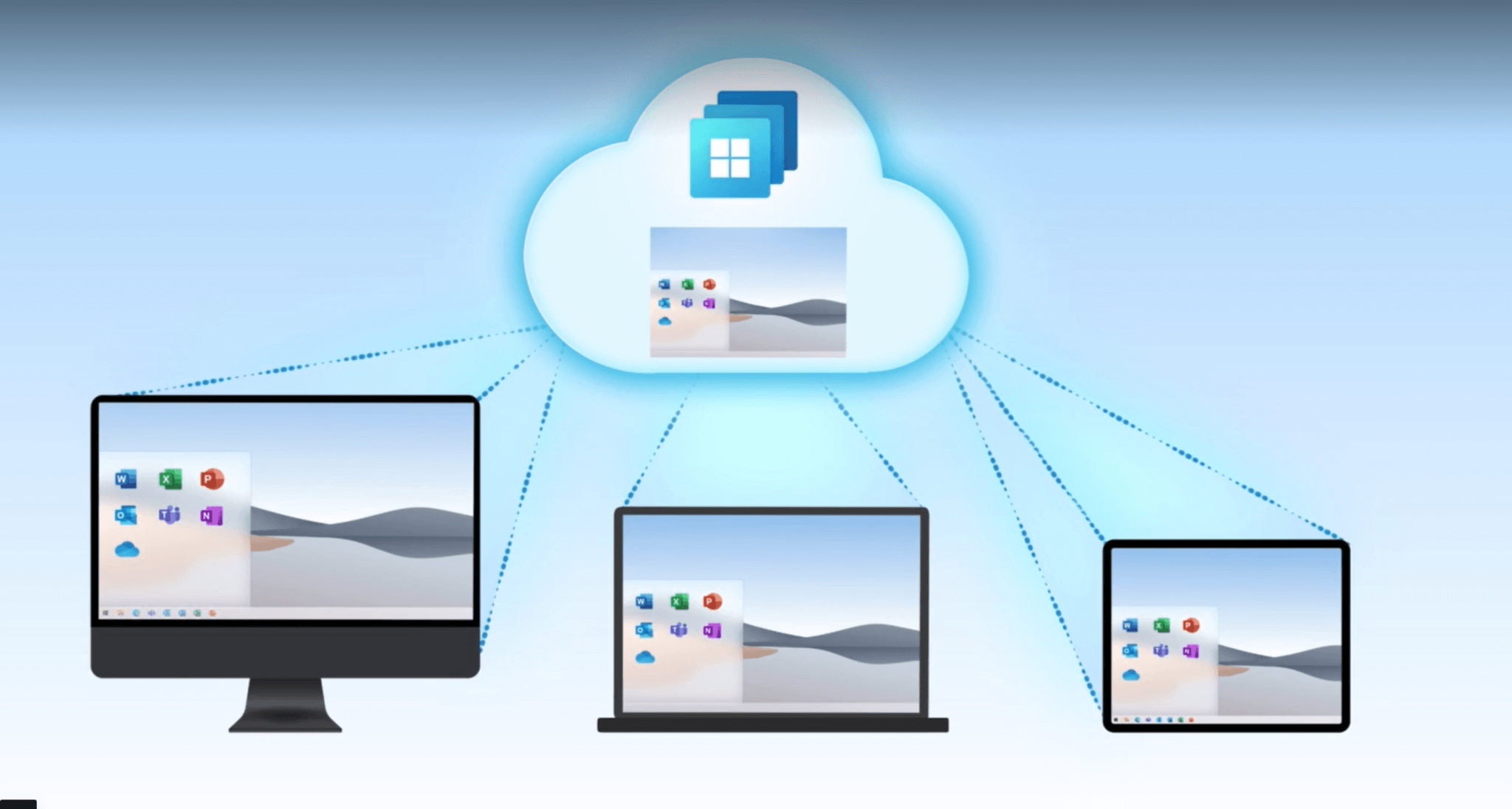
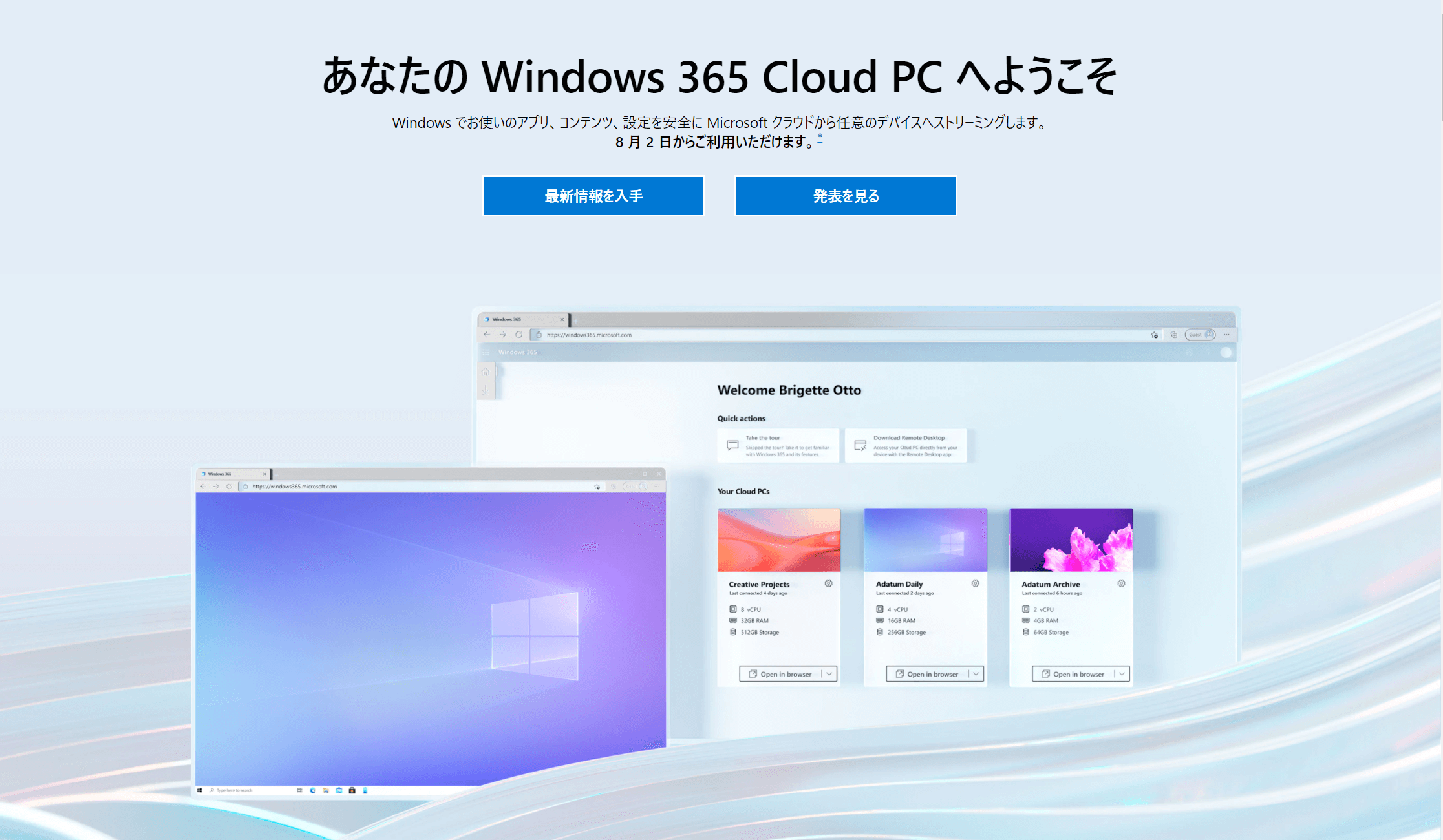
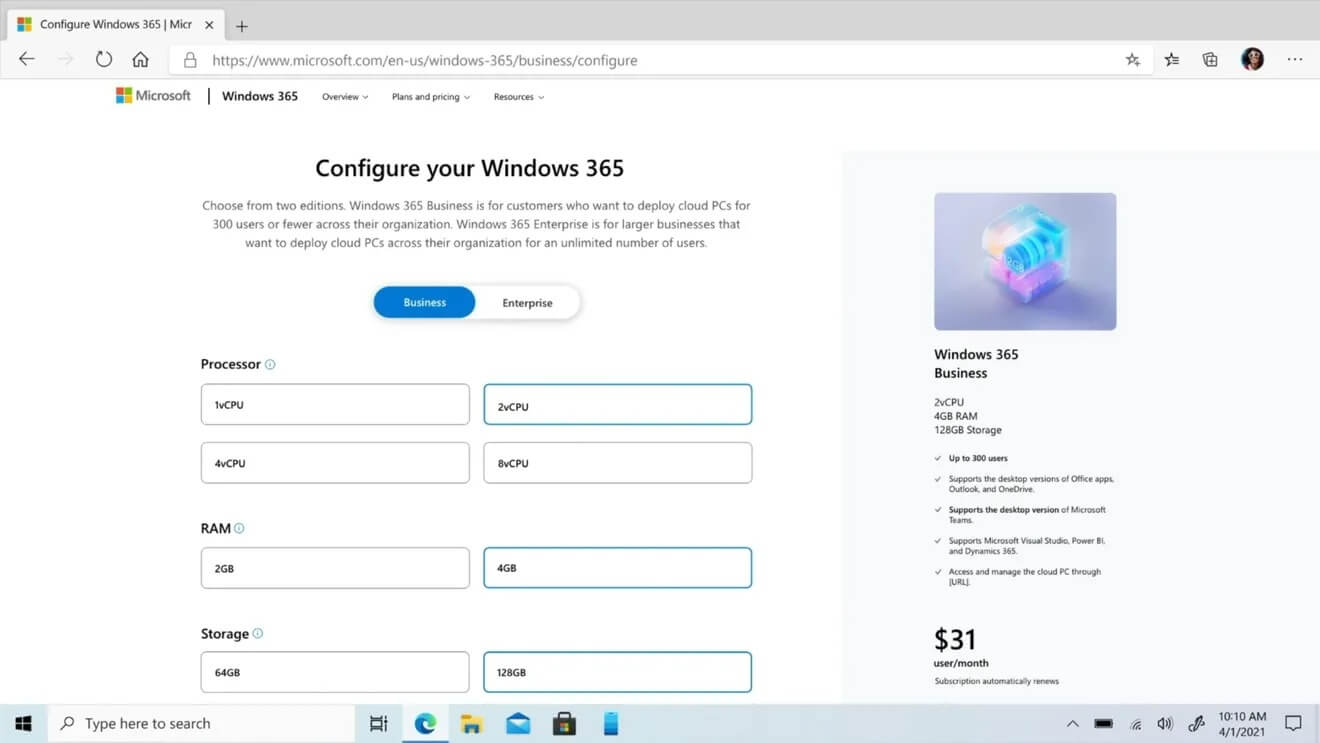
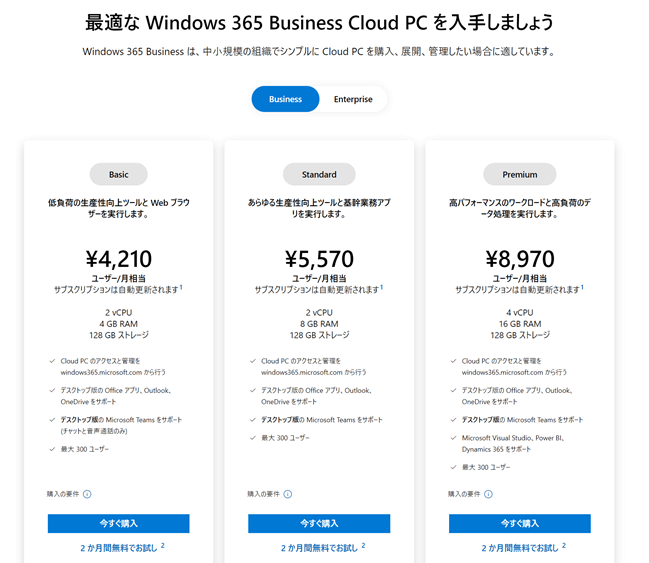
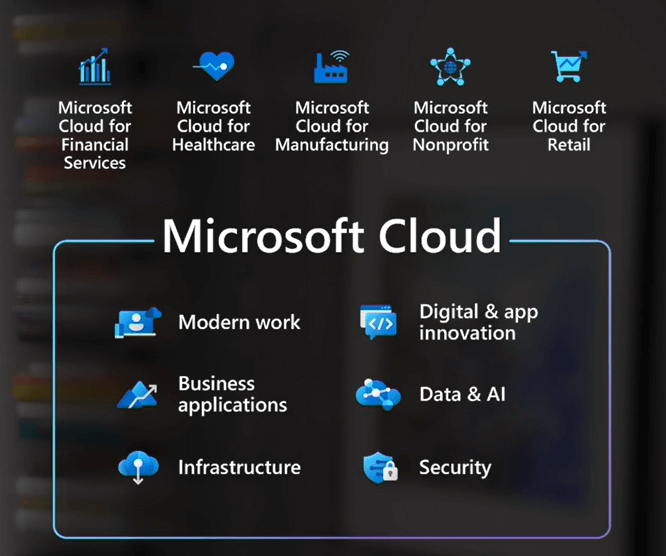


コメント
[…] Windows 365 Cloud PCとは?価格・スペック・発売日など最新情報をまとめるってよ! […]
[…] Windows 365 Cloud PCとは?価格・スペック・発売日など最新情報をまとめるってよ! […]
[…] Windows 365 Cloud PCとは?価格・スペック・発売日など最新情報をまとめるってよ! […]
[…] Windows 365 Cloud PCとは?価格・スペック・発売日など最新情報をまとめるってよ! […]
「Windowsから接続しないと使えない機能がある」
に記載されているクライアント側のWindowsについては、どこまで可能なのでしょうか?
例えばWindows7でも利用可能なのかが知りたいです。
藤原 仁 様
コメントありがとうございます。
結論から言うと、「Windowsから接続しないと使えない機能がある」に記載している一覧表の〇と記載してある機能は使用可能と思われます。
まだ、テストできていないので、100%断言はできませんが、Windows7でもWindows365を動作させることは可能です。
理由は、2つあります。
①.Windows 365 Cloud PCは、クラウド上に仮想のWindowsを作ることになるので、インターネット環境さえあれば、どのパソコンからもアクセス・利用ができるからです。
②.Microsoft自体が「クライアント側のPCを最新のWindows10に限定していない」「Windows7では使用できない」と明言していないので、旧世代のWindowsでも動作することは可能だと思われます。
もちろん、使用されているWindows7で使用できなくても、Windows 365 Cloud PC上で、Windowsリモートデスクトップクライアントと認識されれば使用できます。
しかし、Windows7自体のサポートが2020年1月14日に終了している以上、不具合やバグがあった場合は修正されないのと、企業向けの内容になっているので、私も含め、企業のPCを管理しているパソコン担当者やセキュリティ部門の担当者は、Windows7を社内で使用することを推奨していないケースが多く、Windows7で問題なくWindows365が使えたとしても、セキュリティの観点で使用をさせないようにすることが考えられます。
今後普及していけば、Windows365に関する「攻撃」や「ユーザーのなりすまし」なども出てくるのは容易に想像できます。
できるけど、セキュリティの観点から情報やデータ漏洩につながる可能性があるので、Windows7などのサポート切れになったパソコンで使用するのは辞めておいた方がいいと思います。
ホームページ・インフラ担当が副業やるってよ
サイト管理人 uri uriより